顯示連結以傳送更多回覆:Google表單回覆通知設定
顯示連結以傳送更多回覆是1個很重要設計,它可以讓你的Google表單受眾群方便接收,本文教你如何操作,學會3種不同回覆通知設定,輕鬆分析瞭解狀況。
一、顯示連結
表單主要內容都設定好了之後,點一下右上角的齒輪狀圖標,進入「設定」視窗,切換到「簡報」頁面,點選「顯示連結以傳送更多回應」。在此可以輸入申請者填寫表單完之後,Google會自動跳出的回應訊息。
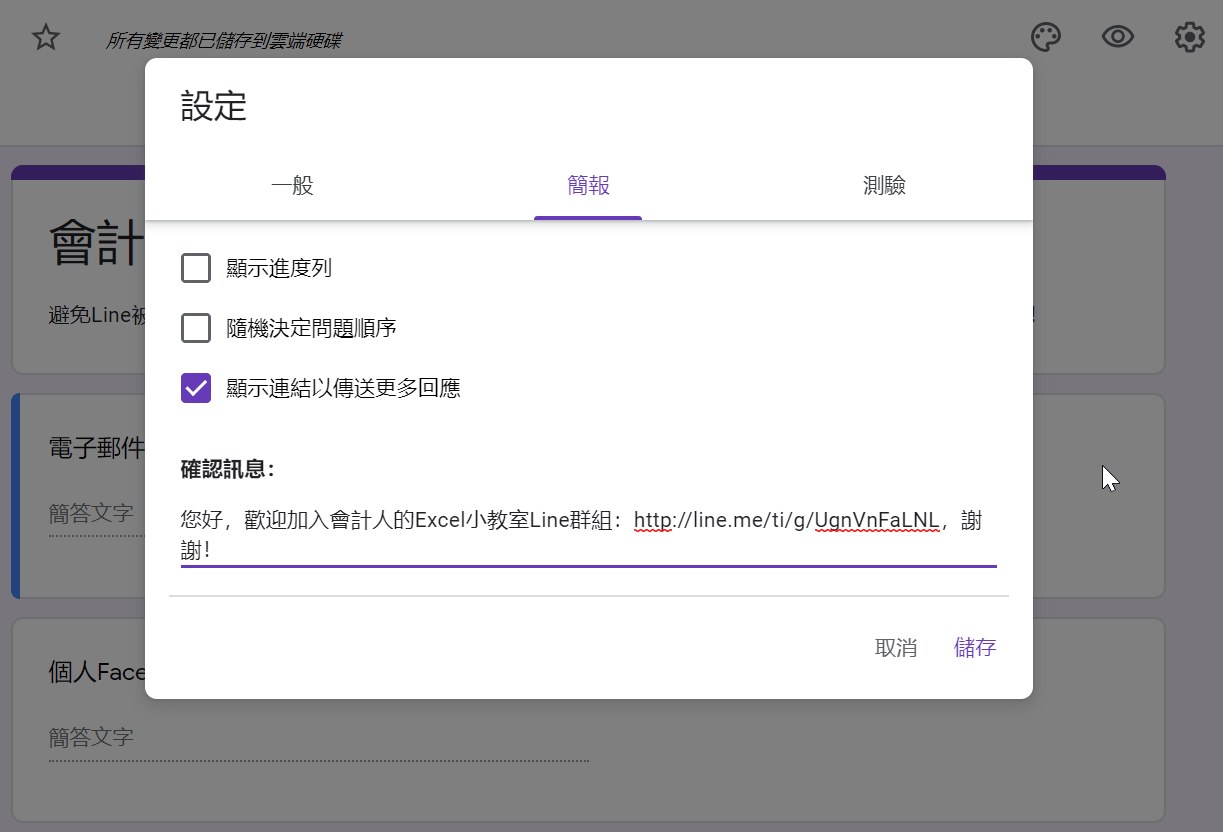
二、表單預覽
Google表單儲存完了之後,建議自己開網頁測試看看,例如模擬輸入電子郵件地址、個人Facebook臉書連結、Line帳號,按「提交」。
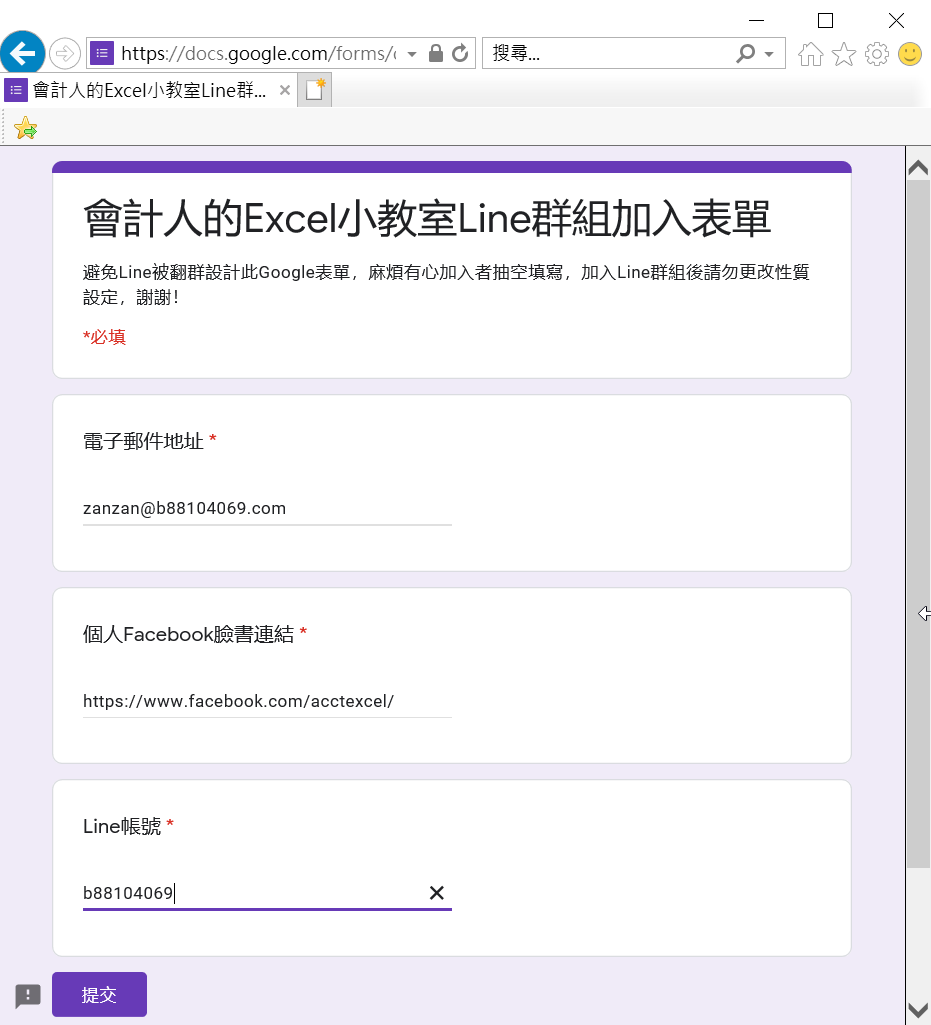
三、自動回應
果然會出現第一步驟所輸入的訊息,填寫測試沒有問題。
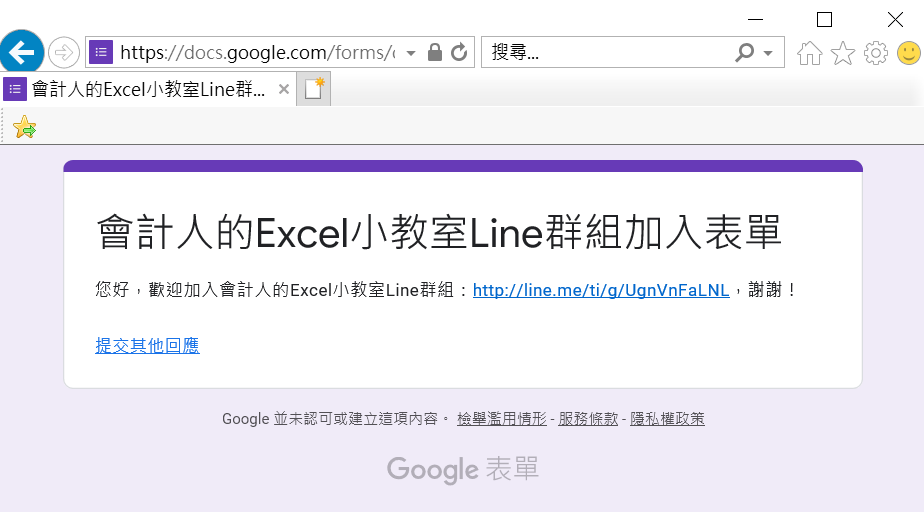
四、回覆摘要
Google表單提供了三種瞭解回應的方式,第1個是「摘要」,這裡會列表顯示清單。
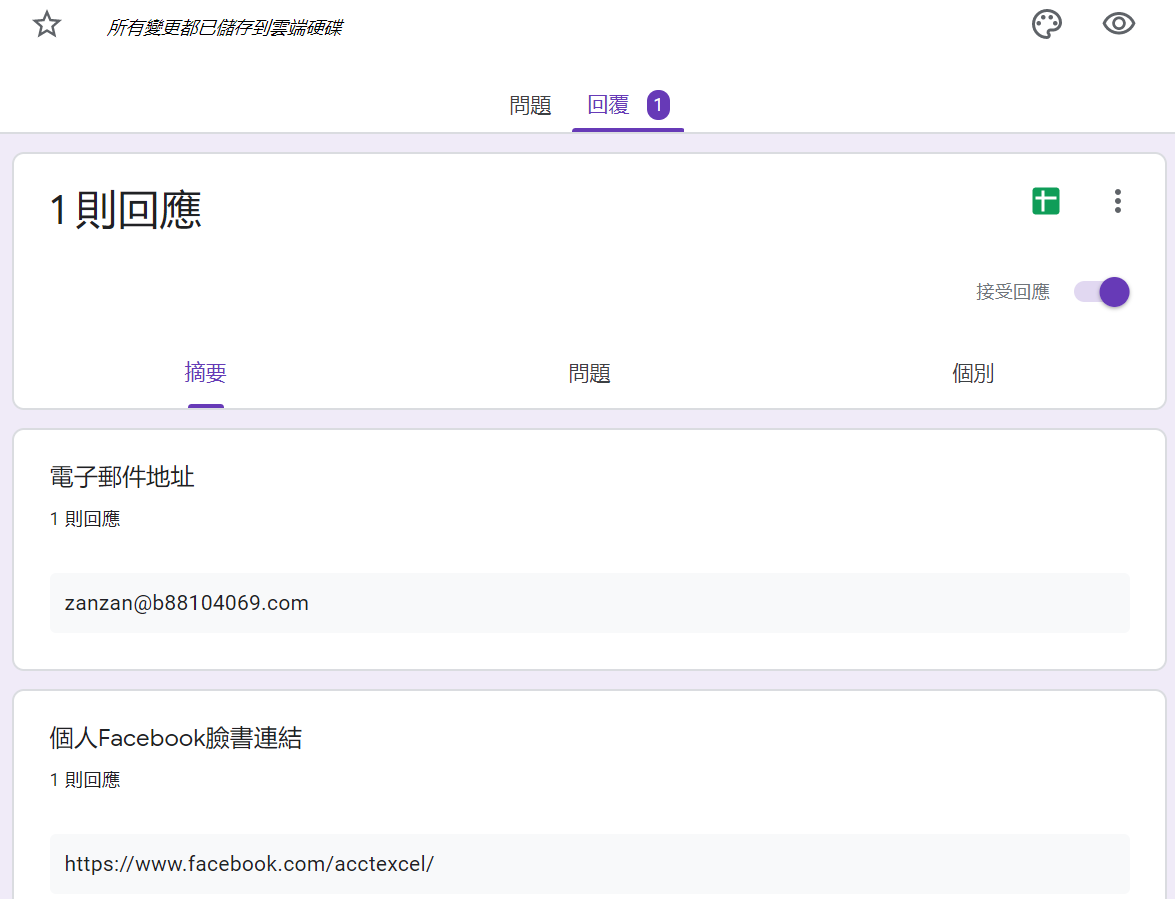
五、回覆問題
第2個是「問題」。在這裡是以問題作為項目,切換不同項目顯示內容。
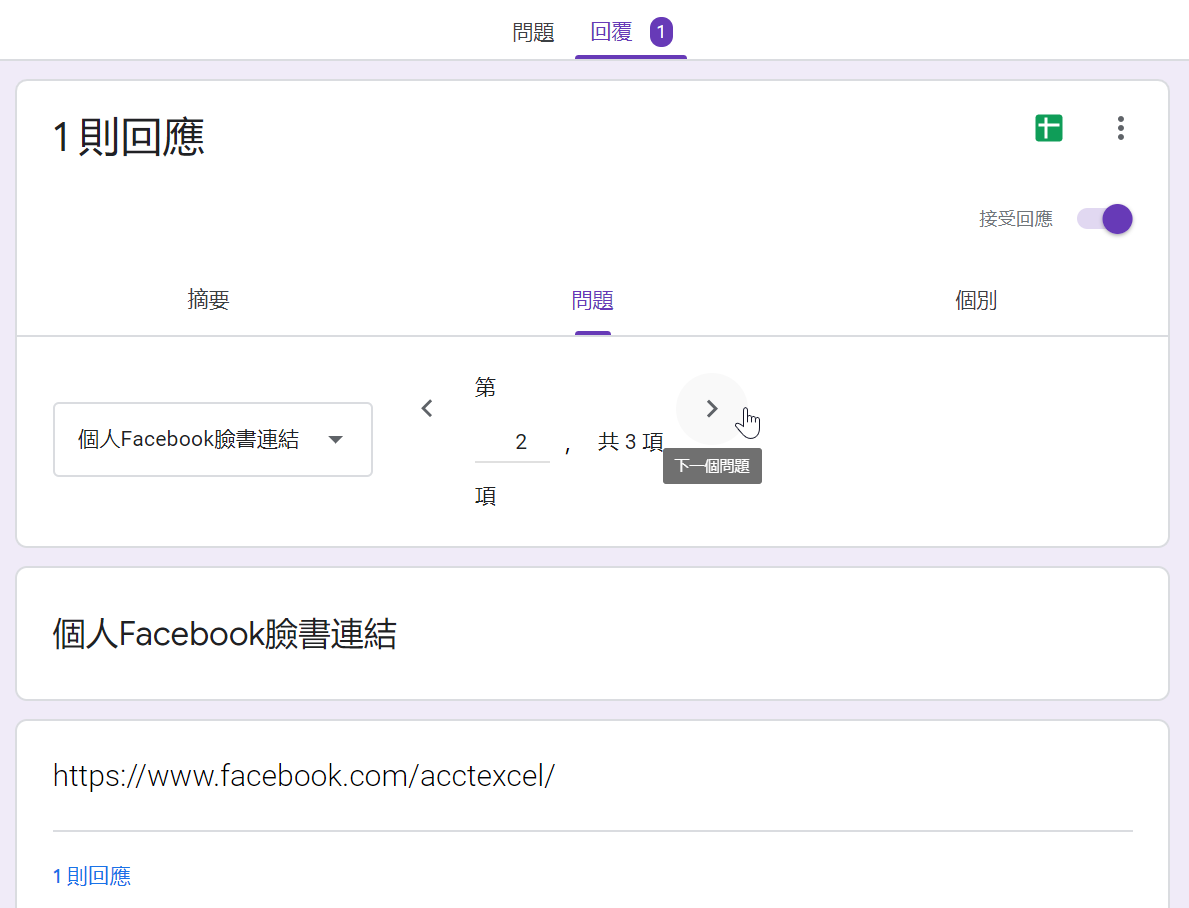
六、個別回覆
第3個是「個別」。它是以申請者作為重點,顯示完整的一份表單。
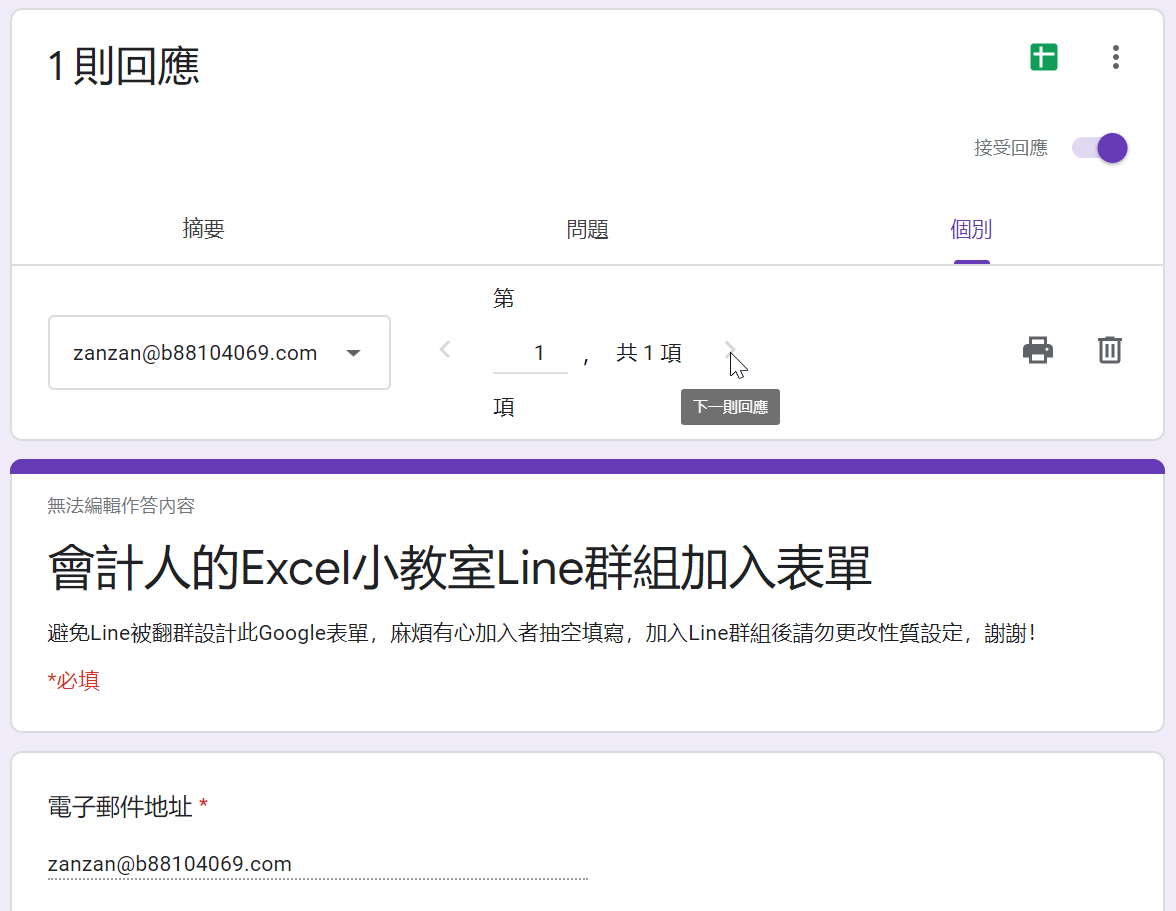
七、回覆通知
回應介面右上角有個3點狀的圖標,點一下出現許多選項,例如可以設定「有新回應時透過電子郵件通知我」。
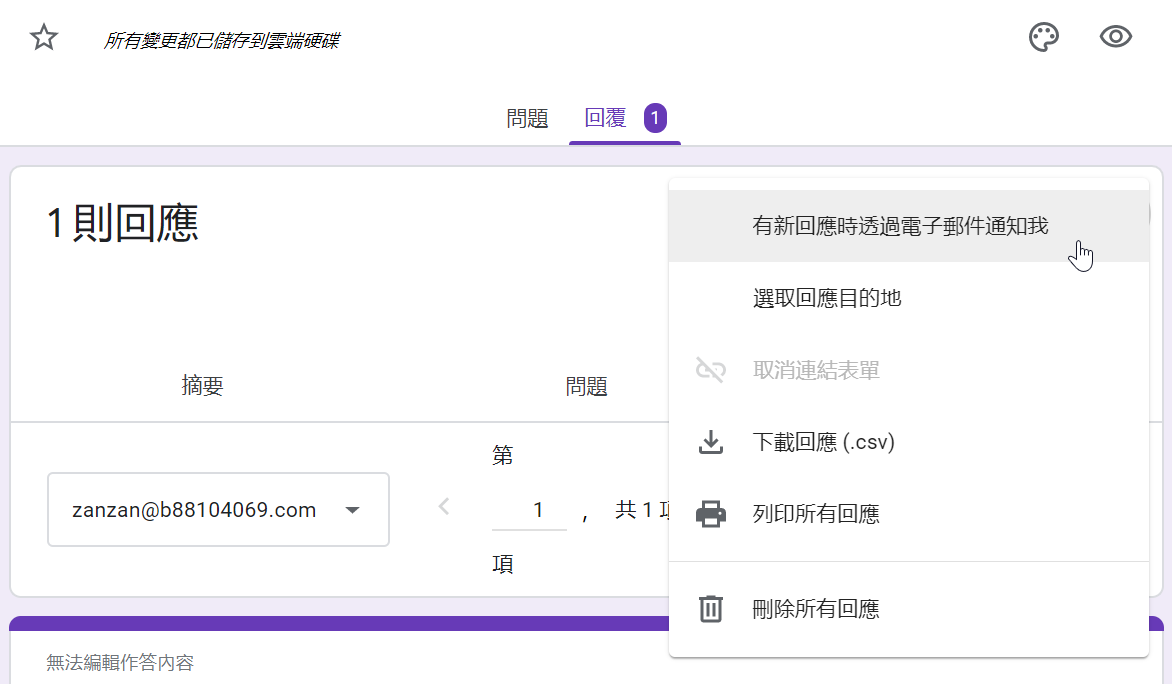
Google功能介面
如同先前文章所述,這次嘗試使用Google表單是想要建立Line群組的加入申請表,實際使用過之後,很喜歡Google這項產品,維持了Google家族產品一貫的風格,和Google搜尋引擎同樣有個簡單的操作介面,但是卻可以强大流暢地完成特定任務。以這此為出發點,以後要繼續探索Google表單和其他產品。
贊贊小屋Google應用技巧。
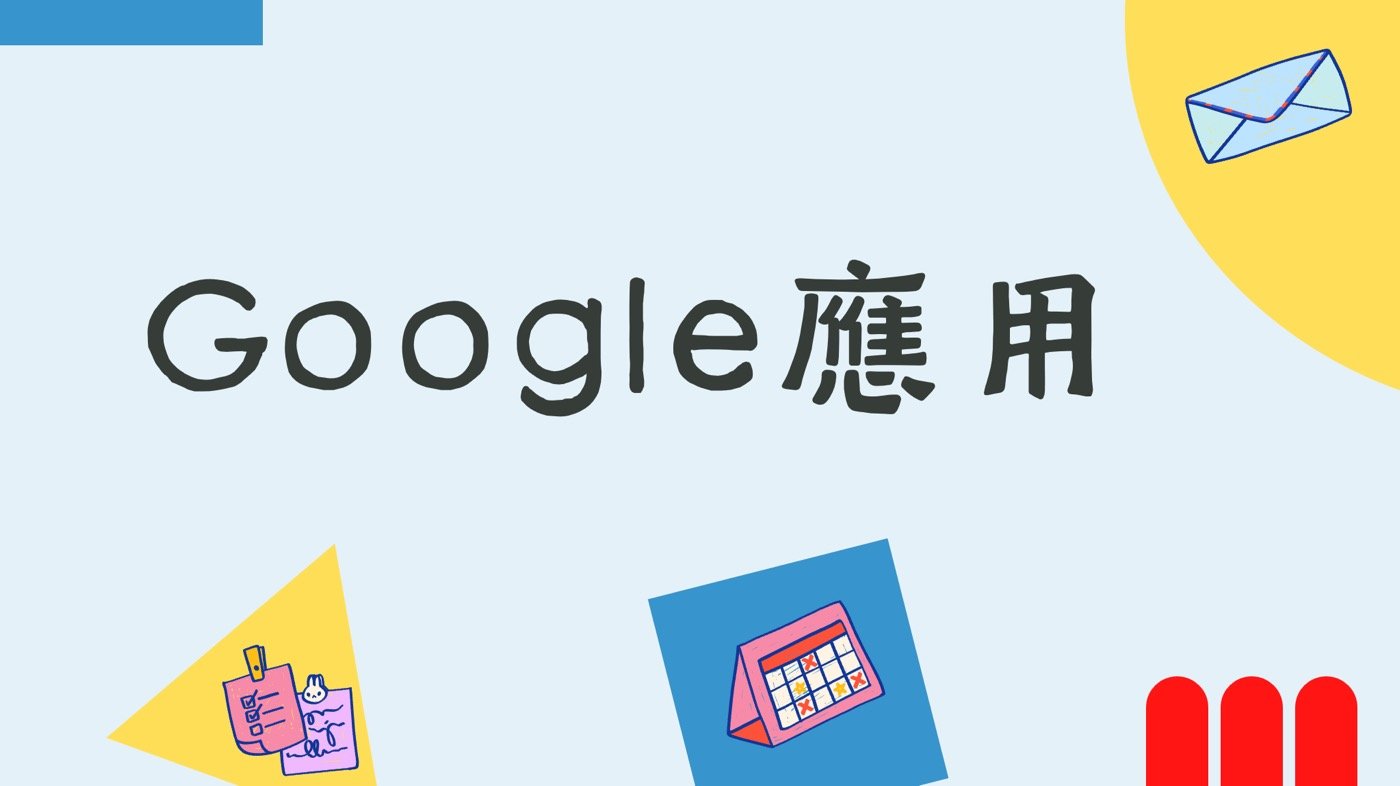
發佈日期:2020-10-01
